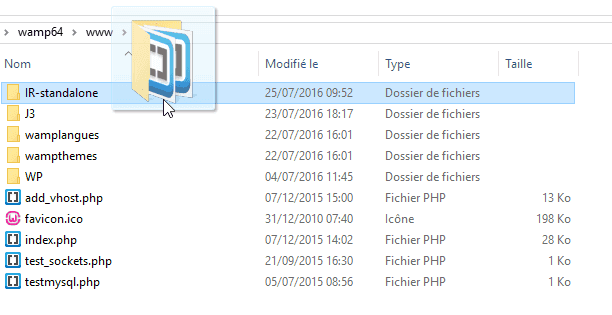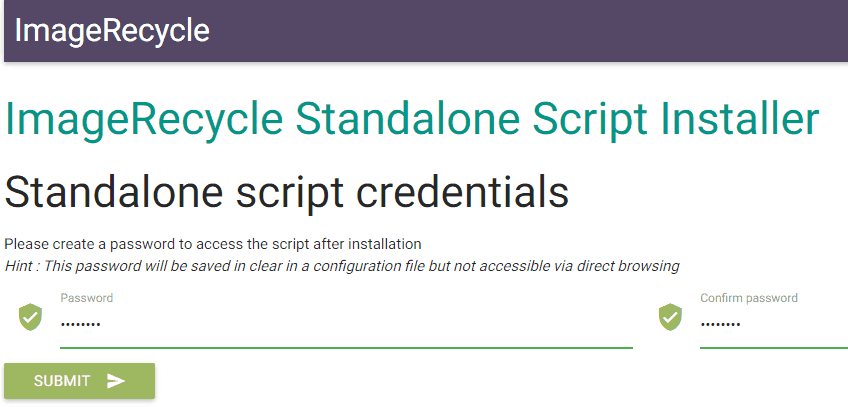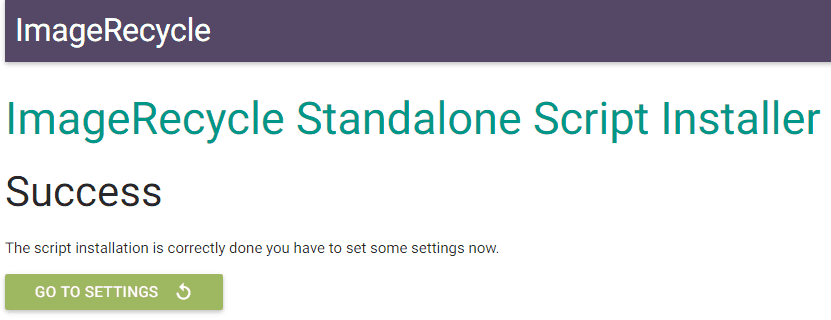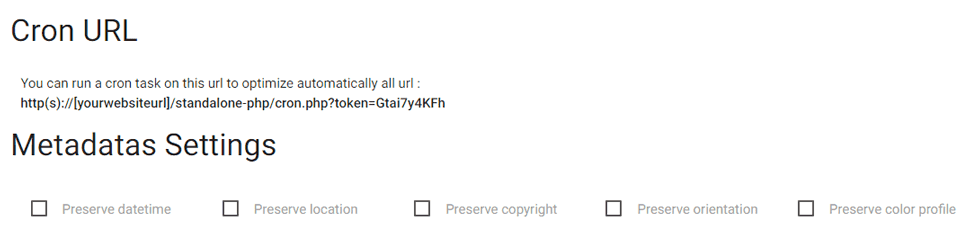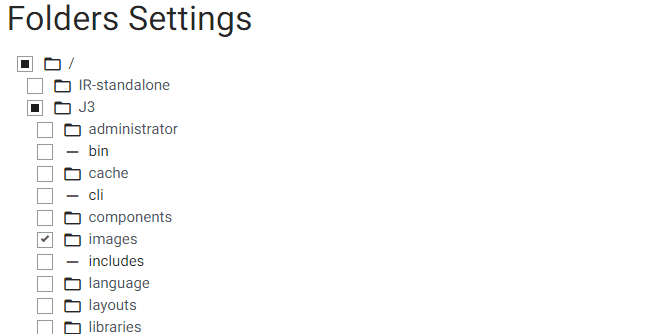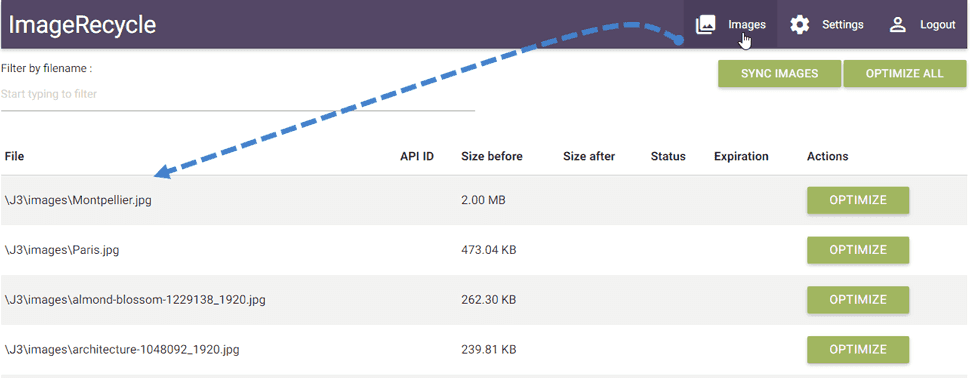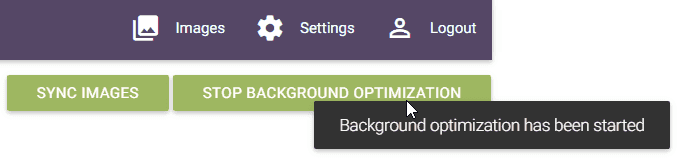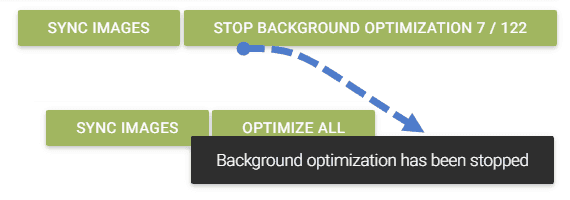So komprimieren Sie Bilder und PDFs mit einem PHP-Skript
Dieses Skript ist kompatibel mit allen Servern, auf denen PHP ausgeführt wird, allen CMS. Es handelt sich um eine standalone Installation. Dies bedeutet, dass Sie nur einen Ordner mit Dateien auf Ihren Server hochladen müssen, um alle Bilder und PDFs dieses Servers zu komprimieren.
ÜBERALL MIT IMAGERECYCLE.
Standalone Komprimierungsvideodemo
Installation des Komprimierungsskripts
Laden Sie zur Installation das unten stehende Paket herunter und platzieren Sie es an der gewünschten Stelle auf Ihrem Server (root ist immer eine gute Idee, um Ordner und Unterordner nach der Installation zu durchsuchen).
Entpacken Sie dann das Archiv und legen Sie den Ordner auf Ihrem Server ab.
Sie können den Ordnerpfad jetzt über die URL aufrufen: www.mywebsite.com / ImageRecycle - Standalone (Standardname). Die Installationsroutine wird aufgerufen. Sie müssen ein Kennwort definieren, um den Ordnerzugriff zu sichern.
OK, alles sieht gut aus! Sie können nun mit der Einrichtung des Komprimierungstools beginnen.
Bild- und PDF-Komprimierungseinstellungen
Zuerst müssen Sie Ihren API-Schlüssel und Ihr Geheimnis hinzufügen, die im Menü Mein Konto > API und Kontingent . Dann können Sie einen Komprimierungstyp pro Medientyp auswählen, weitere Informationen zur Komprimierungsqualität finden Sie auf dieser Seite: www. imagerecycle .com/images-and-pdf-optimization/images-and-pdf-compress
Es ist auch eine Cron-URL verfügbar, um die Optimierung automatisch zu starten, wenn Sie möchten, auf Ihrem Server.
Für eine automatische Komprimierung müssen Sie diese URL in Ihrem Hosting-Cpanel hinzufügen und nach „Crontask“ oder „Crontab“ suchen. Die Metadateneinstellungen sind auch verfügbar, um einige der Metainformationen Ihrer Bilder beizubehalten.
Schließlich müssen Sie auswählen, wo Sie den Optimierungs-Hex-Server-Ordner ausführen möchten. Alle Ihre ImageRecycle unter der ImageRecycle Installation werden hier aufgelistet. Klicken Sie auf den Namen, um die Ordnerstruktur ImageRecycle . Alle in diesen Ordnern hinzugefügten neuen Medien werden überprüft und im nächsten Schritt zur Optimierung aufgelistet.
Führen Sie das Server-Image und die PDF-Komprimierung aus
Hier sind wir, klicken Sie auf das Hauptmenü Bilder, um die optimierbaren Medien aufzulisten. Wenn nichts vorhanden ist, klicken Sie auf die Schaltfläche SYNC ALL oder probieren Sie das Filterfeld (oben links).
Verwenden Sie dann die Schaltfläche "Optimieren", um zu überprüfen, ob alles in Ordnung ist. Sie sollten in der Lage sein, Medien zu komprimieren und "zum Original zurückkehren".
Sie können auch eine globale Optimierung Ihrer Medien starten. Da es sich um einen Hintergrundprozess handelt, können Sie das Fenster schließen, der Prozess wird jedoch weiterhin ausgeführt.
Und Sie können den Komprimierungsvorgang jederzeit stoppen.
![]()
ImageRecycle standalone -Skript zur Bildkomprimierung
„Super, das ImageRecycle -Plugin für mein CMS (Prestashop) war nicht verfügbar und die standalone Edition ist sogar noch schneller als eine App!
Jetzt ist es eines der besten Tools für meinen E-Commerce.“